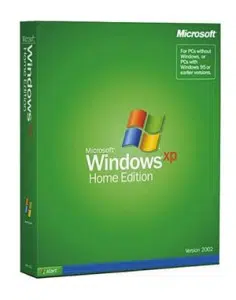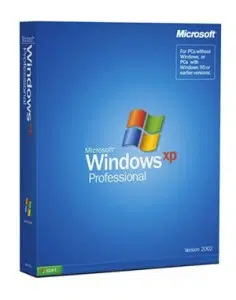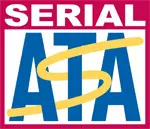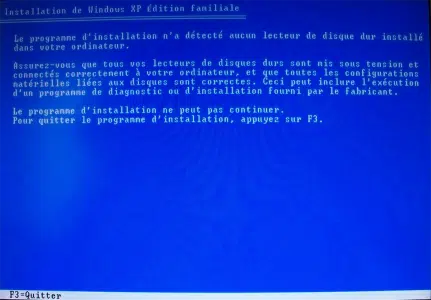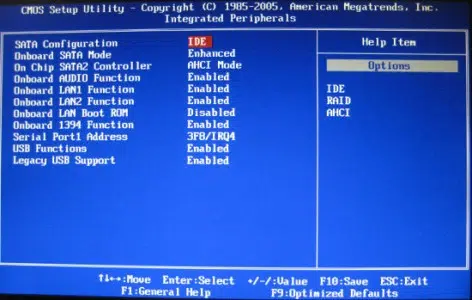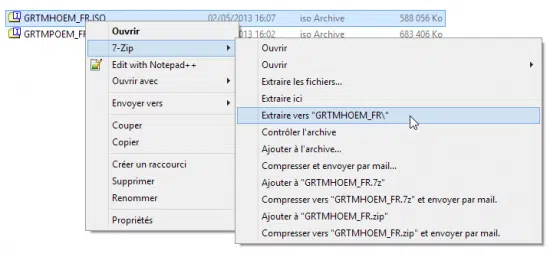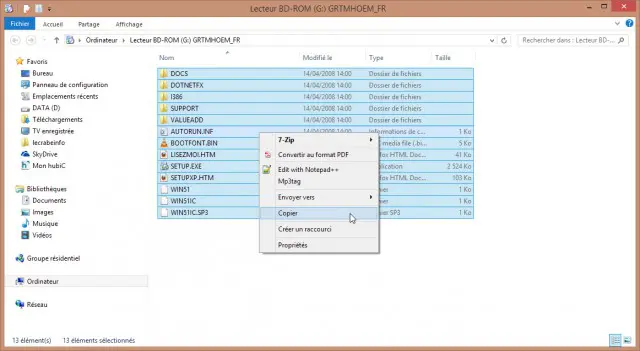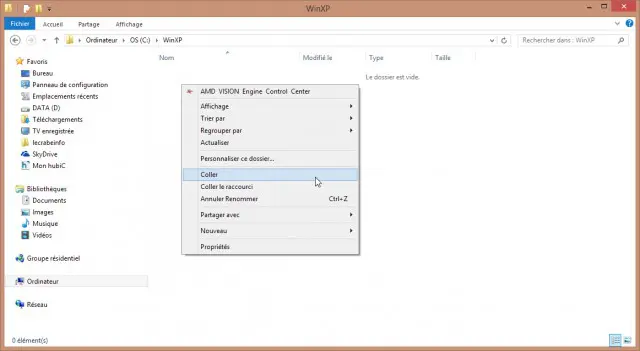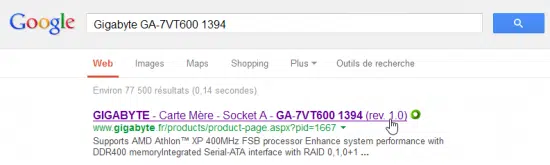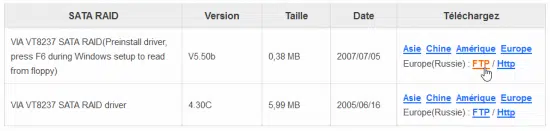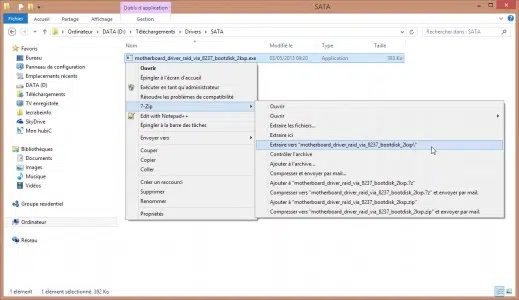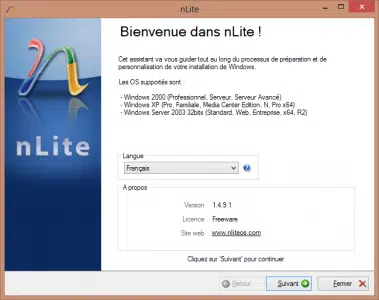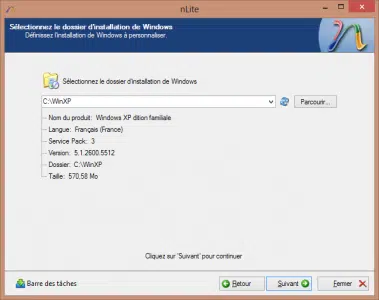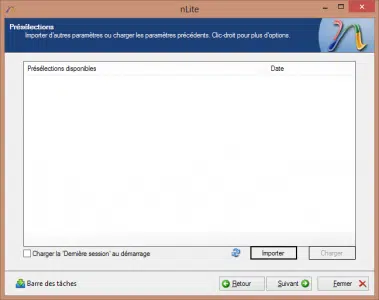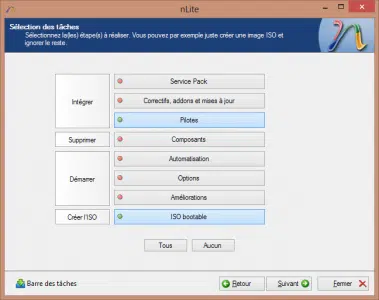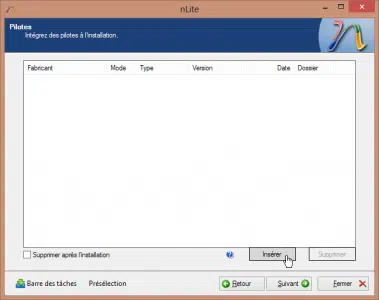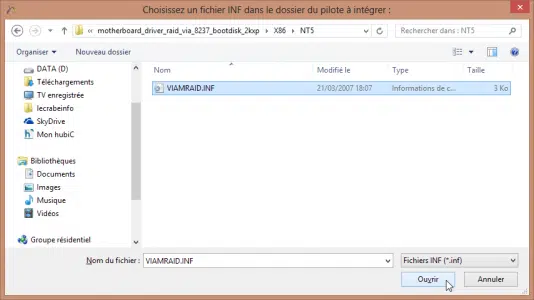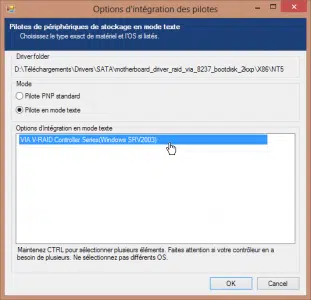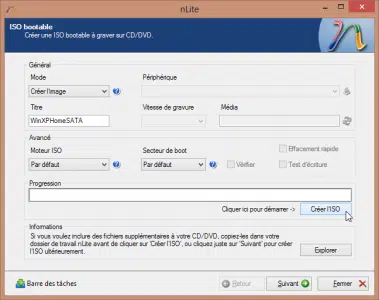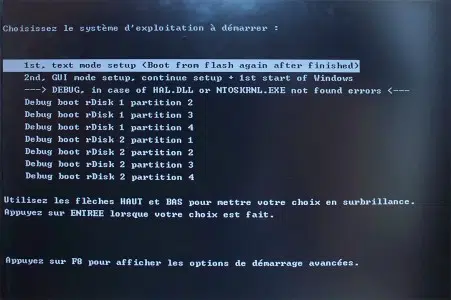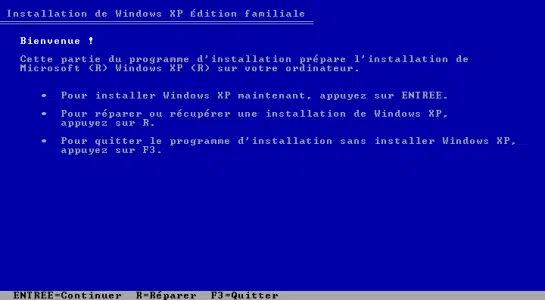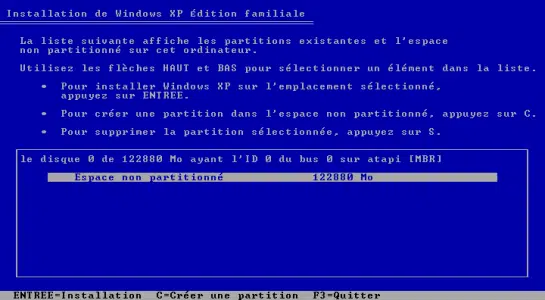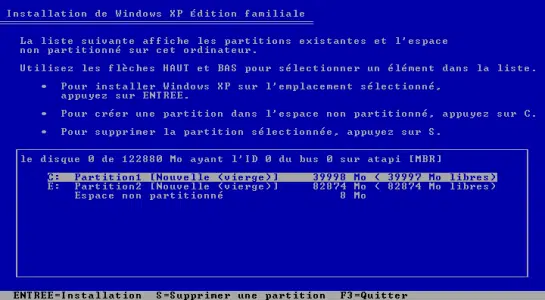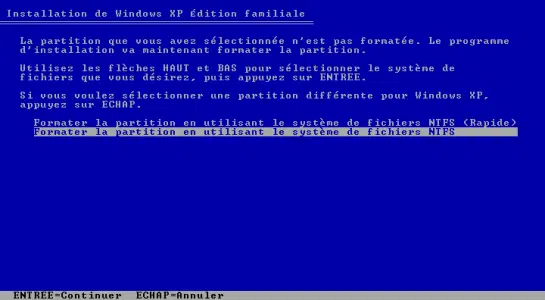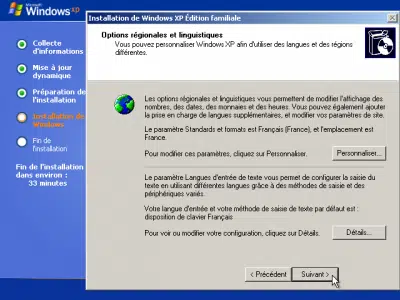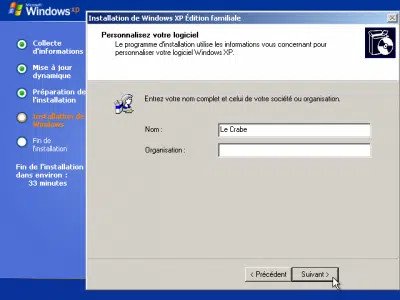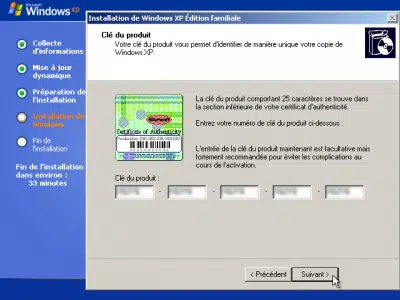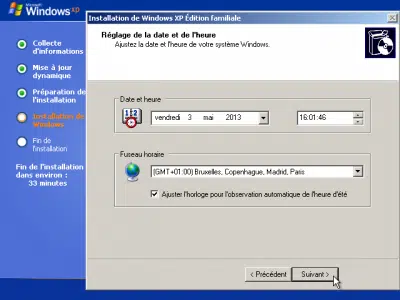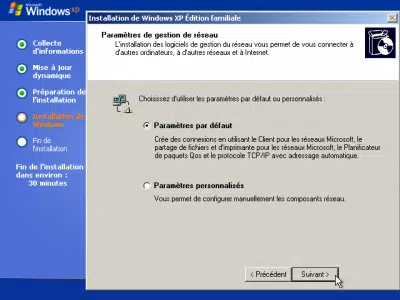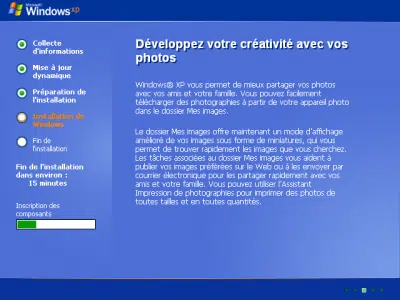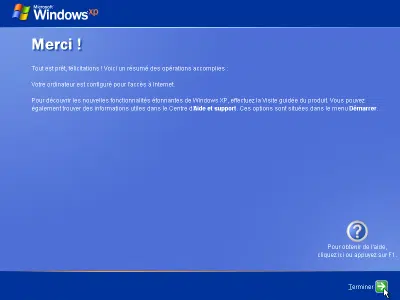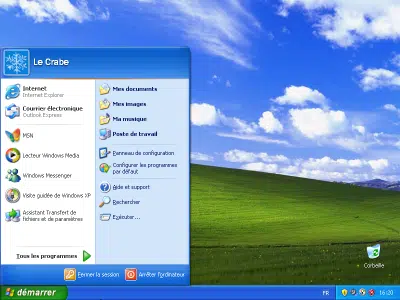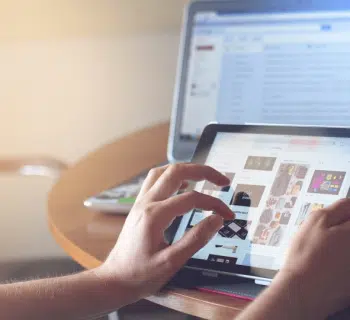Si vous avez un vieux PC et que vous voulez absolument rester sous Windows, vous n'avez pas d'autre choix que d'installer Windows XP. Malgré leurs qualités respectives, Windows 7 et 8 nécessitent une configuration trop exigeante pour votre ancien ordinateur. Dans ce guide, j'explique étape par étape comment installer Windows XP avec une clé USB ou un CD, sur un disque dur SATA ou IDE .
Plan de l'article
Télécharger Windows XP SP3 ISO
Si vous possédez déjà un CD d'installation de Windows XP, passez à l'étape suivante : le mode AHCI.
A lire aussi : Le mécanisme d'un générateur de noms de famille pour vos personnages fictifs
Si vous avez perdu votre CD d'installation, je vous suggère de télécharger les ISO de Windows XP. Ce sont les versions originales de Windows XP, elles n'ont subi aucune modification : Télécharger les ISO Windows XP (Home, Pro et 64 bits) .
A lire en complément : 1 Go en Mo : tout comprendre sur les mesures de capacité numérique
Ces fichiers ISO vous permettront de créer une clé USB d'installation Windows XP ou graver Windows XP sur un CD-R. Pour rappel, vous devez disposer d'une licence (clé de produit) pour installer Windows XP légalement.
Mode AHCI
Cette partie s'applique uniquement si vous souhaitez installer Windows XP sur un disque dur SATA . Si vous installez Windows XP sur un disque dur IDE, vous pouvez accéder à la section Méthodes d'installation de Windows XP (si vous avez téléchargé l'ISO Windows) ou à la section Installation de Windows XP (si vous avez déjà un CD d'installation Windows).
Le mode AHCI (également connu sous le nom de mode natif SATA) est un mode de fonctionnement qui améliore la gestion des périphériques SATA. Il offre des disques durs SATA , des vitesses de transfert supérieures et de nouvelles fonctionnalités telles que :
- La prise à chaud qui vous permet de brancher et de débrancher à chaud un disque dur SATA pendant que votre ordinateur est en cours d'exécution
- Native Command Queuing (NCQ) réduit le nombre de commandes inutiles lecture des recherches de tête et améliore les performances et réduit légèrement l'usure du disque dur
Pour en profiter, vous devez disposer d'une carte mère prenant en charge le mode AHCI et activer une option dans le BIOS pour activer le mode. Vous devez également disposer d'un disque dur prenant en charge NCQ. Consultez le manuel de votre composant pour savoir s'il est compatible avec ces technologies.
Je vous recommande vivement d'activer le mode AHCI. Cela rendra votre système plus rapide et plus efficace.
Activer le mode AHCI
Pour activer le mode AHCI, accédez à la configuration du BIOS, recherchez l'option Mode SATA et définissez sa valeur sur AHCI (ou RAID). Il existe généralement trois options dans ce mode SATA :
- Mode IDE : désactive le mode AHCI et le mode RAID
- Mode AHCI : également appelé mode natif SATA, active le mode AHCI mais pas RAID
- Mode RAID : identique au mode AHCI mais avec RAID
soutien
Installez Windows XP avec le mode AHCI
Il est impératif d'activer le mode AHCI dans le BIOS avant d'installer Windows. Si vous le faites après l'installation de Windows, vous aurez des écrans bleus et des redémarrages intempestifs.
Après avoir activé le mode AHCI dans le BIOS, vous pouvez commencer à installer Windows XP .
Malheureusement, le programme d'installation de Windows XP n'inclut pas les pilotes SATA qui vous permettent d'installer Windows et de profiter du mode AHCI en même temps. Si vous essayez d'installer Windows XP avec le mode AHCI activé, un message d'erreur s'affichera lors de l'installation : Le programme d'installation de Windows n'a détecté aucun lecteur de disque dur installé sur votre ordinateur.
La seule solution à ce problème consiste à créer une image ISO Windows XP contenant les pilotes SATA de votre carte mère.
Installez Windows XP avec le mode IDE
Si vous ne voulez/ne pouvez pas créer cette image ISO Windows XP modifiée avec votre pilotes SATA de la carte mère, il existe une option dans le BIOS (sur certaines cartes mères) qui vous permet de désactiver le mode AHCI (ou le mode natif SATA). En désactivant cette option, vous pourrez installer Windows XP sur un disque dur SATA sans avoir besoin d'intégrer des pilotes SATA dans le support d'installation. Cette option porte plusieurs noms : activer le mode IDE natif, activer le mode IDE hérité, désactiver AHCI, désactiver le mode natif SATA...
En désactivant le mode AHCI , vous ne bénéficierez pas de ce mode de fonctionnement qui améliore les performances des disques durs SATA. Si vous savez ce que vous faites, désactivez le mode AHCI et accédez à la section Méthodes d'installation de Windows XP (si vous avez téléchargé l'image ISO de Windows) ou à la section Installation de Windows XP (si vous avez déjà un CD d'installation Windows).
Intégrez des pilotes SATA à Windows XP (en option)
Si vous installez Windows XP sur un disque dur SATA , il est préférable d'intégrer les pilotes SATA de votre carte mère dans l'ISO Windows XP. Sinon, votre disque dur ne sera pas détecté lors de l'installation de Windows (sauf si vous désactivez le mode natif AHCI/SATA dans votre BIOS, l'installation de Windows XP peut alors être effectuée mais vous ne bénéficierez pas des optimisations spécifiques à SATA).
Extraire l'ISO ou le CD Windows XP
Si vous avez téléchargé l'image ISO de Windows XP , décompressez-le dans un dossier (par exemple C:WinXP ) avec votre logiciel de décompression habituel.
Si vous avez le CD d'installation Windows , copiez le contenu du CD dans un dossier (par exemple C:WinXP ) avec un simple copier/coller.
N'oubliez pas l'emplacement de ce dossier qui contient les fichiers d'installation de Windows XP .
Télécharger les pilotes SATA
Téléchargez les pilotes SATA pour votre carte mère. Pour ce faire, vous devez savoir le modèle de votre carte mère, puis rendez-vous sur le site officiel du fabricant de la carte mère. Par exemple, j'ai avec moi une carte mère Gigabyte GA-7VT600 1394 : je fais une recherche Google avec le nom de la carte mère, puis je clique sur le lien vers le site officiel du fabricant.
Ensuite, allez dans la section Téléchargements du site et téléchargez les pilotes SATA pour la carte mère.
Décompressez l'archive ou l'exécutable (.exe) que vous venez de télécharger dans un dossier contenant votre logiciel de décompression.
Prenez note de l'emplacement de ce dossier qui contient les pilotes SATA de votre carte mère, nous en aurons besoin plus tard.
Insérez des pilotes SATA avec nLite
Pour intégrer des pilotes SATA à Windows XP , vous aurez besoin du logiciel nLite.
Télécharger NLite
Installez puis lancez nLite . Choisissez le français et cliquez sur Suivant.
Sélectionnez Windows Dossier d'installation XP que vous avez décompressé/copié plus tôt (par exemple C:WinXP ) et terminé Suivant.
Dans la nouvelle fenêtre Préréglages, ne touchez à rien et passez à Suivant.
Dans Sélection des tâches, cliquez sur les boutons Pilotes et ISO amorçable, puis cliquez sur Suivant.
Dans Pilotes, cliquez sur Insérer > Pilote simple.
Sélectionnez le fichier .INF approprié dans le dossier contenant les pilotes SATA que vous avez décompressés. Dans mon cas, j'ai sélectionné le fichier .INF présent dans les sous-dossiers X86 (Windows XP étant 32 bits) et NT5 (la version correspondant à Windows XP).
Sélectionnez tous les éléments de la zone Options d'incorporation du mode texte (avec Ctrl A), puis appuyez sur OK.
nLite répertorie tous les pilotes à insérer dans Windows XP . Faites Suivant, puis OK pour démarrer le processus d'intégration des pilotes. Lorsque vous avez terminé, cliquez sur Suivant.
Enfin, nLite nous propose de créer l'ISO Windows contenant nos pilotes SATA. Vous pouvez également graver l'ISO directement sur un CD-R en modifiant le mode. Je vous recommande de créer l'image ISO afin de pouvoir créer une clé USB pour l'installation de Windows XP . La création d'un fichier ISO peut également être utile si vous souhaitez graver Windows ultérieurement.
Dans Mode, sélectionnez Créer une image. Entrez un titre pour votre ISO (exemple : WinXPomeSATA). Enfin, cliquez sur le bouton Créer une image ISO pour commencer à créer le fichier ISO .
C'est fini ! Faites Suivant, puis Terminer pour quitter NLite.
Passez à l'étape suivante pour créer le support d'installation de votre choix (clé USB ou CD).
Création d'un support d'installation Windows XP
Vous disposez d'une image ISO Windows XP (originale ou modifiée avec des pilotes SATA).
Pour lancer le programme d'installation de Windows XP, vous devez (votre choix) :
- Créez une clé USB d'installation Windows XP ;
- Créez un CD d'installation de Windows XP .
Installation de Windows XP
Avant de commencer à installer Windows XP , voici mes recommandations :
- Mettez à jour le BIOS de votre carte
- Téléchargez les pilotes des composants de votre PC et placez-les sur une clé USB. Vous pouvez vous aider avec l'article Mettre à jour les pilotes de votre ordinateur qui vous permettra de trouver vos pilotes. Tout ce que vous avez à faire est de démarrer leur installation juste après l'installation de Windows ;
- Téléchargez également tous les logiciels nécessaires pour un ordinateur, y compris un programme antivirus ;
- Si vous souhaitez profiter du mode AHCI et installer Windows XP sur un disque dur SATA, assurez-vous que vous avez activé le mode AHCI dans le BIOS et que vous avez créé votre support d'installation en intégrant le disque SATA pilotes pour votre carte mère ;
- Si vous souhaitez installer Windows XP sur un disque dur SATA sans mode AHCI, assurez-vous que vous avez désactivé le mode AHCI et que vous avez activé le mode IDE dans le BIOS.
Démarrez le programme d'installation de Windows XP . Pour ce faire, insérez votre clé USB ou votre CD d'installation Windows, démarrez votre ordinateur puis, lors du démarrage du BIOS, sélectionnez l'option « Ordre de démarrage » ou « Ordre de démarrage » en appuyant sur la touche appropriée pour sélectionner votre clé USB ou votre lecteur CD/DVD. Si vous ne disposez pas d'une telle option, définissez l'ordre de démarrage dans les paramètres du BIOS.
Si vous démarrez à partir de la clé USB d'installation, choisissez la première option, la configuration du mode texte.
Vous accédez au programme d'installation de Windows XP . Appuyez sur Entrée pour démarrer l'installation.
Acceptez le contrat de licence pour accéder à la création de partitions . Si vous souhaitez que Windows et vos documents soient sur un partition unique (non recommandée), sélectionnez Espace non partitionné, puis appuyez sur Entrée.
Si vous souhaitez que Windows et vos documents soient sur deux partitions distinctes (recommandé), créez vos partitions en appuyant sur C. Sur le nouvel écran, saisissez la taille de votre partition (en Mo), puis appuyez sur Entrée.
Dans mon cas, j'ai un disque dur de 120 Go. Je vais créer une partition de 40 Go pour Windows (= 40 000 Mo) et une partition pour mes documents de 80 Go (= 80 000 Mo). Une fois vos partitions créées, sélectionnez celle sur laquelle vous souhaitez installer Windows, puis appuyez sur Entrée.
Sélectionnez Formater la partition à l'aide du système de fichiers NTFS, puis appuyez sur Entrée pour démarrer l'installation de Windows XP .
Le programme d'installation de Windows XP formate votre partition et copie les fichiers nécessaires à l'installation de Windows. Votre PC redémarrera ensuite. Laissez-le démarrez sur le disque dur pour continuer à installer Windows. Ne démarrez pas le PC sur votre support d'installation (clé USB ou CD) !
Le deuxième programme d'installation de Windows XP est lancé. Cliquez sur Suivant.
Entrez votre nom et éventuellement le nom de votre organisation (si vous êtes une société), puis cliquez sur Suivant.
Entrez votre clé de produit qui correspond à la version de Windows XP que vous installez (édition familiale ou professionnelle).
Choisissez le nom de l'ordinateur qui l'identifiera sur votre réseau domestique.
Si nécessaire, définissez la date et l'heure Windows, puis cliquez sur Suivant.
Laissez l'option Valeurs par défaut cochée pour la gestion du réseau.
d'installation termine l'installation de Windows XP Le programme et enregistre les paramètres que vous venez de définir.
Votre PC va redémarrer encore une fois. Laissez Windows régler automatiquement la résolution de votre écran. Vous arrivez alors dans l'Assistant de préparation informatique . Faites ensuite.
Laissez la case Aider à protéger mon ordinateur en activant les mises à jour automatiques cochée, puis cliquez sur Suivant.
Windows teste votre connexion Internet, puis vous demande si votre PC est connecté à Internet directement ou via un réseau. Si vous avez une zone ADSL, sélectionnez Oui, cet ordinateur se connectera via un réseau local ou un réseau d'entreprise.
Vous pouvez activer Windows XP via Internet dès maintenant ou décider de l'activer plus tard (vous aurez 30 jours après l'installation pour activer Windows).
Entrez les noms des comptes d'utilisateurs que vous souhaitez créer, puis cliquez sur Suivant.
Cliquez sur Terminer pour quitter le programme d'installation.
Félicitations ! Vous avez correctement installé Windows XP sur votre ordinateur !
😀
ne vous reste plus qu'à installer les pilotes de vos composants Il , de votre programme antivirus et de vos logiciels préférés...
😉